Di seluruh dunia, kami melihat beberapa protes yang diadakan untuk menyokong hak asasi manusia. Protes telah banyak menyumbang ke atas keistimewaan yang kita ada hari ini. Dan jika anda juga ingin membantah untuk tujuan yang baik, anda mungkin mahu melindungi telefon pintar anda terlebih dahulu. Hari -hari ini, maklumat yang disimpan pada telefon pintar boleh digunakan secara sah terhadap anda di mahkamah. Dan kerana beberapa protes sering berubah menjadi rusuhan yang menyebabkan rompakan atau membakar, peluang untuk ditangkap semasa protes adalah tinggi.
Nasib baik, anda boleh mengambil satu langkah utama untuk melindungi telefon pintar anda daripada digunakan terhadap anda. Bukan sahaja akan membolehkan ciri ini melindungi anda dari tindakan undang -undang, tetapi ia juga akan menghalang orang lain daripada masuk ke telefon anda sekiranya ia dicuri. Ciri ini dipanggil 'mod lockdown'. Dan ia boleh didapati di semua telefon pintar Android yang dijual hari ini. Selain itu, ciri yang sama tersedia pada peranti iOS.
Apakah mod penguncian?
Membolehkan mod penguncian pada telefon anda akan melumpuhkan akses biometrik. Ini bermakna anda tidak akan dapat mendapatkan akses ke telefon anda dengan pengiktirafan muka atau cap jari. Untuk mengakses telefon anda apabila mod penguncian diaktifkan, anda perlu memasukkan pin, kod laluan, corak yang anda tetapkan. Sebaik sahaja anda membuka kunci telefon anda dengan salah satu daripada pilihan yang disebutkan di atas, pilihan Biometric Unlock akan kembali. Dalam panduan ini, kami akan menunjukkan kepada anda bagaimana untuk mengaktifkan mod Lockdown pada telefon Android atau iPhone anda.
Untuk telefon yang menjalankan samsung satu ui
Untuk membolehkan mod penguncian pada peranti Samsung yang menjalankan satu UI, anda boleh mengikuti langkah -langkah di bawah.
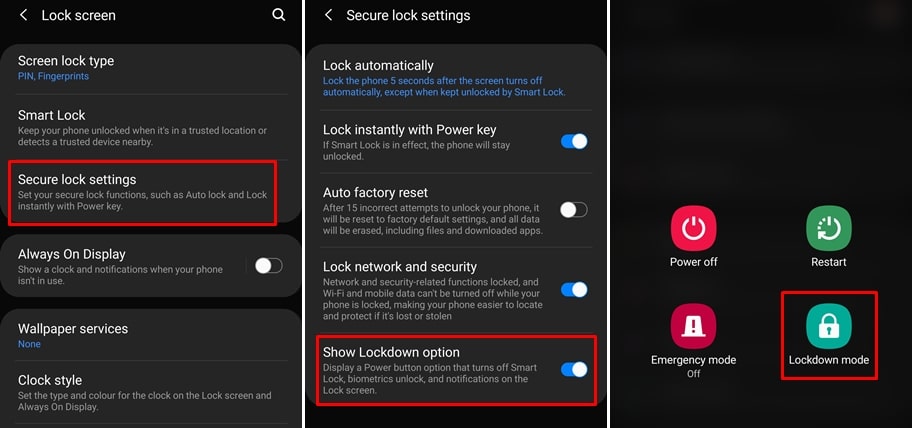
- Pergi keTetapandan pilihSkrin kunci.
- KetikTetapan kunci selamatdan masukkan pin, corak, atau kata laluan anda untuk diteruskan.
- Di bahagian bawah senarai, anda akan melihat pilihan yang dilabel sebagaiTunjukkan pilihan Lockdown. Ketik padanya untuk bertukar -tukar pada ciri tersebut.
- Sebaik sahaja anda telah membolehkanTunjukkan pilihan Lockdown, anda boleh lama menekanKunci Kuasadan ketikMod penguncian.
Telefon anda akan dikunci dengan serta -merta dan pilihan buka kunci biometrik akan dilumpuhkan.
Untuk telefon yang berjalan di Android 10 (stok)
Pengguna yang memiliki telefon pintar yang menjalankan stok Android pada dasarnya seperti telefon Nokia dan Motorola boleh mengikuti langkah -langkah ini untuk membolehkan ciri tersebut.
- Pergi keTetapandan ketikPaparan.
- PilihPaparan skrin kuncipilihan.
- Sekarang togol pilihan yang dilabel sebagai 'Tunjukkan pilihan Lockdown'.
- Untuk menggunakan ciri ini, tekan dan tahanKunci Kuasadan kemudian pilihPenutupan dan penyekatandari menu kuasa.
Untuk telefon yang berjalan di Android 9 pai (stok)
Pilihan mod penguncian dalam stok Android 9 terletak di bawah label tetapan yang berbeza daripada Android 10. Berikut adalah langkah -langkah untuk membolehkan ciri pada telefon anda berjalan pada stok Android 9.
- Pergi keTetapan.
- Ketik padaKeselamatan & Lokasipilihan dan kemudian pilihKeutamaan skrin kunci.
- Sekarang beralih keTunjukkan pilihan Lockdownmenetapkan.
- Untuk membolehkan ciri, tekan dan tahanKunci Kuasadan pilihPenutupan dan penyekatan.
Untuk telefon yang menjalankan ui realme
Ciri ini tidak dikenali sebagai mod lockdown pada peranti yang menjalankan realme ui. Sebaliknya, ciri ini dipanggilKunci selamat. Selain itu, anda tidak perlu menyelam ke mana -mana tetapan atau menu untuk membolehkannya. Untuk melumpuhkan akses biometrik, hanya jangka panjang diKunci KuasasehinggaMenu kuasamuncul. Kemudian ketik padaKunci selamatpilihan.
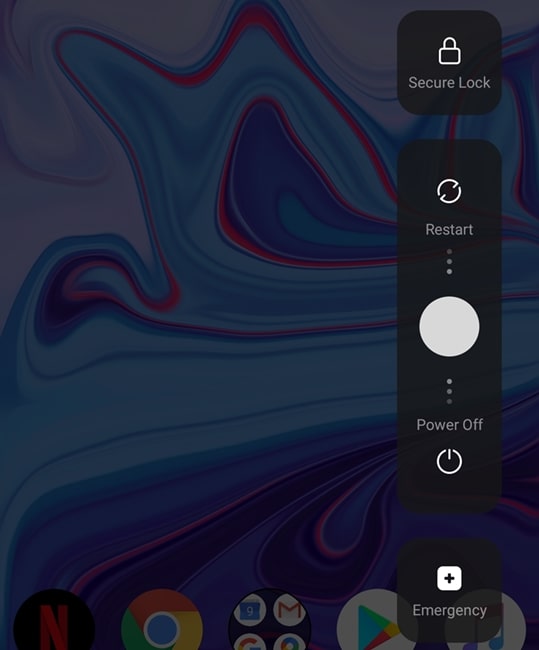
Untuk telefon LG dan OnePlus
Langkah -langkah untuk membolehkan ciri pada telefon LG dan OnePlus adalah serupa.
- LancarkanTetapandan pergi keSkrin Keselamatan & Kunci(OnePlus) atauSkrin Kunci & Keselamatan(LG).
- Sekarang pilihKunci skrinpilihan.
- Togol di suis di sebelahTunjukkan pilihan Lockdownlabel.
- Lama tekanKunci Kuasauntuk membawa menu kuasa dan kemudian ketikPenutupan dan penyekatanuntuk membolehkan ciri tersebut.
Nah, ini adalah langkah -langkah untuk membolehkan mod penguncian pada pelbagai telefon pintar Android. Walaupun langkah -langkah untuk membolehkan ciri ini adalah anak lelaki yang berbeza pada telefon Android, menggunakan mod Lockdown pada mana -mana telefon Android memerlukan anda untuk membawa menu kuasa.
Langkah -langkah untuk membolehkan mod penguncian pada iPhone
Cara paling mudah untuk melumpuhkan pengiktirafan wajah atau sentuh ID pada iPhone adalah menggunakanKunci KuasadanButang kelantangangabungan. Anda perlu menekan dan memegangKunci Kuasadan mana -manaButang kelantanganberturut -turut selama beberapa saat. Pengguna yang mempunyai iPhone 5s - iPhone 7 perlu menekan kekunci kuasa lima kali. Anda akan mendapat maklum balas haptik dan pilihan berikut akan muncul di skrin: Power Off, ID Perubatan, dan SOS Kecemasan.
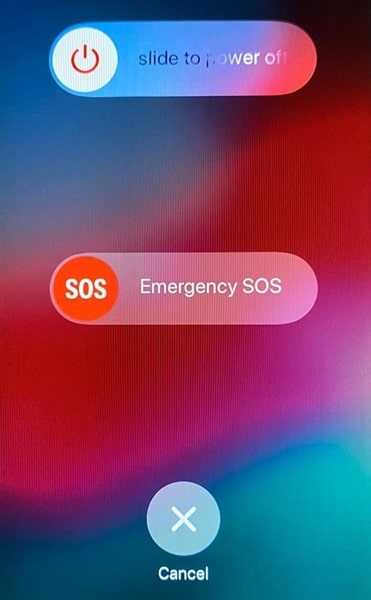
Pilih salah satu pilihan atau hanya ketikBatalkan. Sekarang anda akan diminta untuk memasukkan kod laluan pada skrin kunci. Sebaik sahaja anda memasukkan kod laluan dan buka kunci telefon, pengesahan biometrik akan diaktifkan semula.

